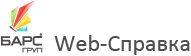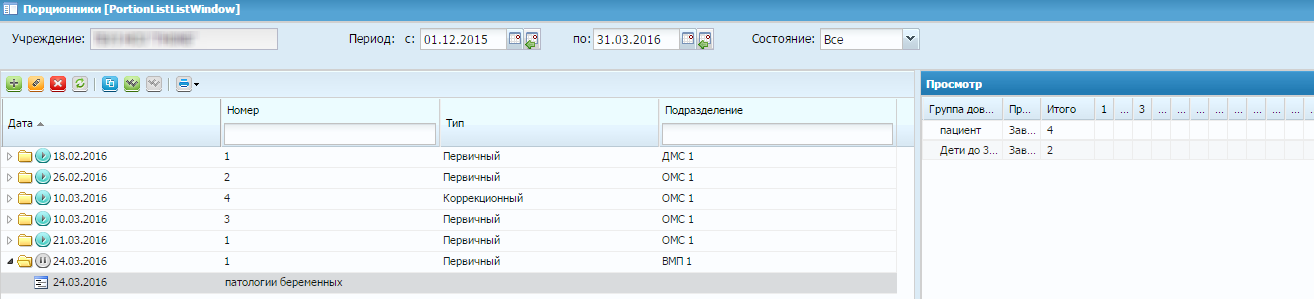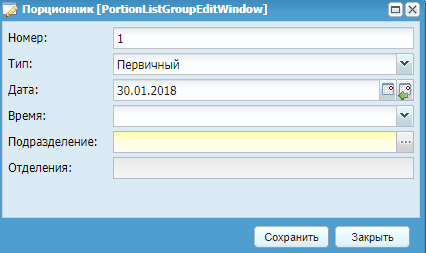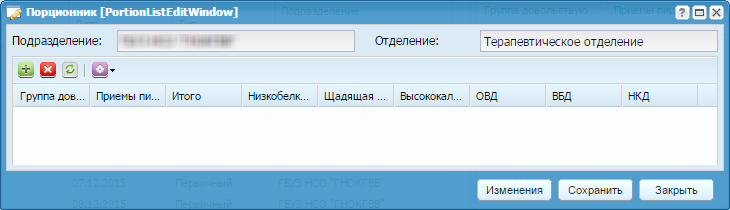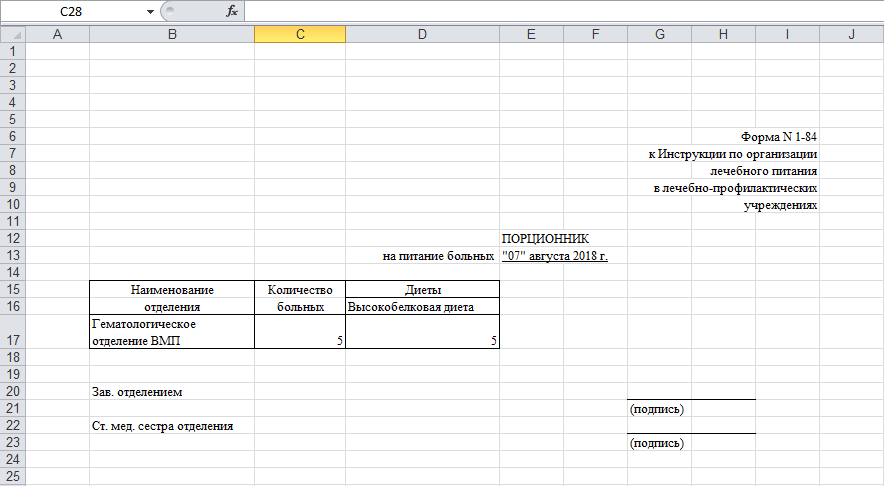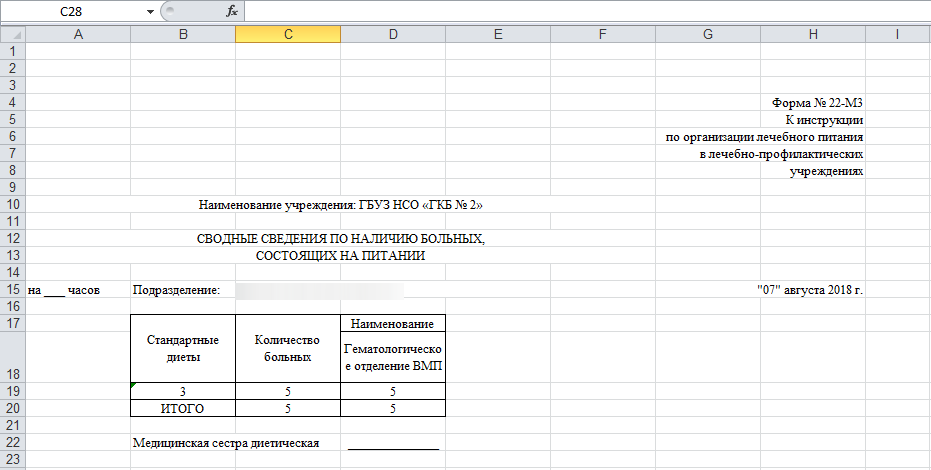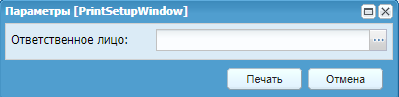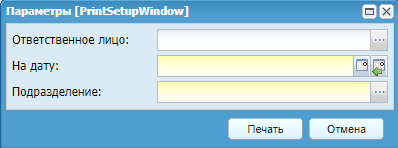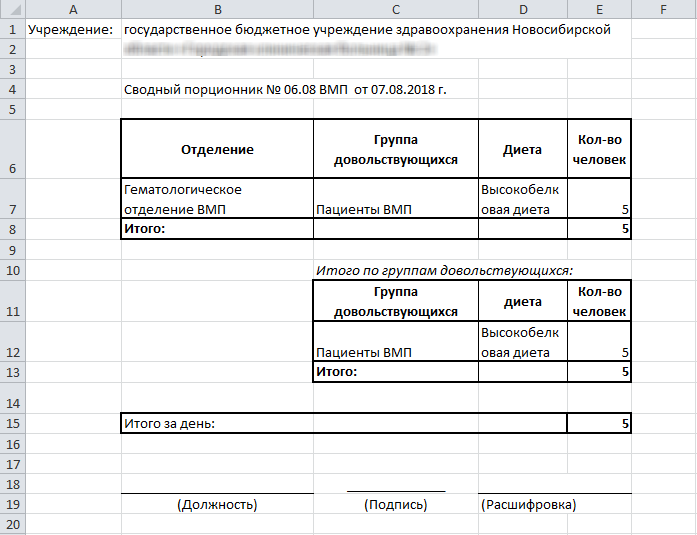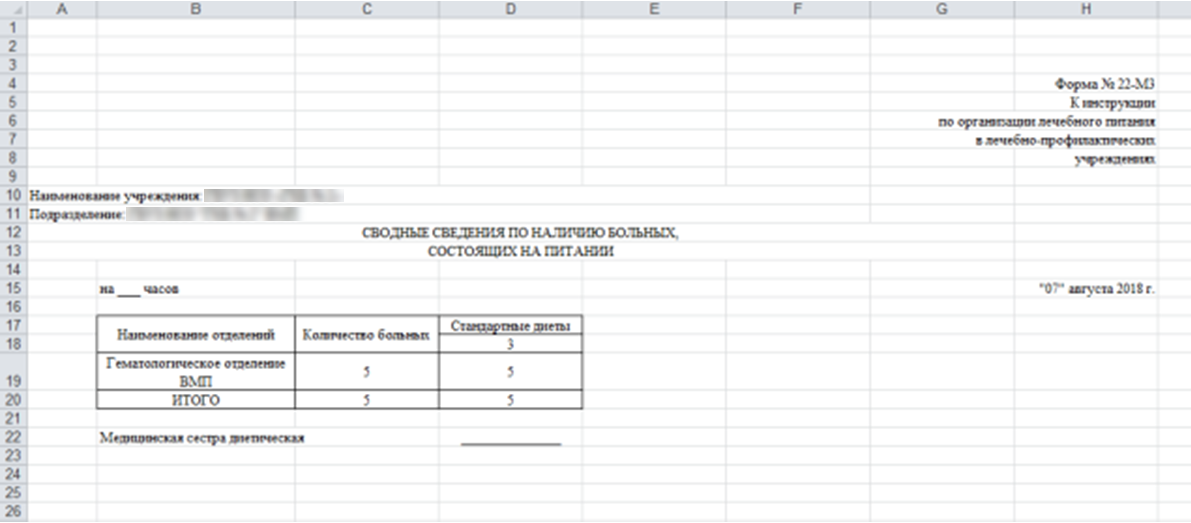Порционник позволяет вести учет количества питающихся на день (по каждой диете).
Для работы выберите пункт меню «Работа с меню/Порционник». Откроется окно (Рисунок Окно «Порционники»).
Для добавления порционника нажмите на кнопку «Добавить» ( ). Откроется окно (Рисунок «Окно редактирования порционника»).
). Откроется окно (Рисунок «Окно редактирования порционника»).
Окно содержит следующие поля:
-
«Номер» – заполните с клавиатуры;
-
«Тип» - первичный или коррекционный, выберите из выпадающего списка;
-
«Дата» – выберите дату с помощью календаря
 ;
;
-
«Время» – выберите значение из выпадающего списка;
-
«Подразделение» – выберите значение из справочника подразделений/отделений;
-
«Отделения» - выберите значение из справочника подразделений/отделений.
После заполнения необходимых полей нажмите на кнопку  .
.
После добавления нового порционника добавьте количество человек в разрезе
групп довольствующихся. Выберите созданный порционник и нажмите на кнопку
«Изменить» ( ), появится окно (Рисунок «Заполнение порционника по группам
довольствующихся»).
), появится окно (Рисунок «Заполнение порционника по группам
довольствующихся»).
Для добавления группы нажмите на кнопку «Добавить» ( ) и выберите нужное значение из справочника «Группы
довольствующихся». Данные о приемах пищи по умолчанию заполнятся всеми
значениями с возможностью редактирования. Далее введите вручную фактическое
количество питающихся в разрезе диет.
) и выберите нужное значение из справочника «Группы
довольствующихся». Данные о приемах пищи по умолчанию заполнятся всеми
значениями с возможностью редактирования. Далее введите вручную фактическое
количество питающихся в разрезе диет.
После заполнения необходимых полей нажмите на кнопку  . В этом случае у данного документа будет статус черновика,
для регистрации данного документа нажмите на кнопку «Зарегистрировать» (
. В этом случае у данного документа будет статус черновика,
для регистрации данного документа нажмите на кнопку «Зарегистрировать» ( ) на панели реестра. Для отмены регистрации документа
нажмите на кнопку «Отменить регистрацию» (
) на панели реестра. Для отмены регистрации документа
нажмите на кнопку «Отменить регистрацию» ( ).
).
Аналогично добавляется коррекционный порционник в случае изменения поданных ранее данных.
Реализованы следующие печатные формы порционника (Список печатных форм).
При выборе печатной формы «Порционник ф.№ 1-84» будет произведена выгрузка документа в формате .xlsx на персональный компьютер (Печатная форма «Порционник ф.№ 1-84»).
При выборе печатной формы «Сводные сведения ф.№ 22-МЗ» будет произведена выгрузка документа в формате .xlsx на персональный компьютер (Печатная форма «Сводные сведения ф.№ 22-МЗ»).
При выборе печатной формы «Сводный порционник» откроется окно (Окно «Параметры»), в котором с помощью справочника «Ответственные лица» укажите, при необходимости, ответственное лицо.
Нажмите на кнопку «Печать». На персональный компьютер будет выгружен файл в формате .xlsx (Печатная форма «Сводный порционник»).
Примечание – При выборе ответственного лица графы «Должность» и «Расшифровка» заполнятся автоматически.
При выборе печатной формы «Сводный порционник (с учетом коррекционного)» откроется окно (Окно «Параметры»).
Заполните поля:
-
«Ответственное лицо» – выберите значение из справочника «Ответственные лица»;
-
Примечания
1 Поле заполнится автоматически при выборе ответственного лица в печатной форме «Сводный порционник», но будет доступно для редактирования.
2 Дата формирования печатной формы должна быть не позже текущей даты. Нажмите на кнопку «Печать». На персональный компьютер будет выгружен файл в формате .xlsx (Рисунок «Печатная форма «Сводный порционник (с учетом коррекционного)»).
-
«На дату» – выберите дату формирования печатной формы с помощью календаря или введите с клавиатуры. По умолчанию установлена текущая дата;
-
«Подразделение» – выберите значение из справочника отделений. По умолчанию установлено текущее учреждение и отделение.
«Печать». На персональный компьютер будет выгружен файл в формате .xlsx (Рисунок Печатная форма «Сводный порционник (с учетом коррекционного)»).
Примечание – При выборе ответственного лица графы «Должность» и «Расшифровка» заполнятся автоматически.
При выборе печатной формы «Сводные сведения ф.№ 22-МЗ (Приказ № 330)» будет произведена выгрузка документа в формате .xlsx на персональный компьютер (Печатная форма «Сводные сведения ф.№ 22-МЗ (Приказ № 330)»).